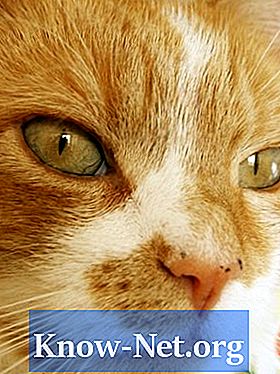콘텐츠
Pendrive는 PC와 Mac 모두와 호환 가능하므로 파일 저장에 편리합니다. 컴퓨터에서 파일 사용이 종료되기 전에 USB 스틱을 제거하면 파일 할당 오류가 발생할 수 있습니다. 이렇게하면 pendrive에서 파일을 사용할 수 없게됩니다. 컴퓨터의 운영 체제에 포함 된 기본 제공 프로그램을 사용하여 pendrive에서 파일 할당 테이블을 복구 할 수 있습니다. 수리에는 pendrive가 작동하는 방법에 대한 지식이 필요하지 않습니다.
지침

-
USB 스틱을 Mac의 USB 포트에 넣고 바탕 화면에 USB 아이콘이 나타날 때까지 기다립니다.
-
하드 디스크 아이콘을 두 번 클릭하여 창을 엽니 다. 아래로 스크롤하여 "Utilities"폴더로 이동하십시오. 창을 열려면 두 번 클릭하십시오. "디스크 유틸리티"프로그램으로 이동하십시오. 프로그램을 두 번 클릭하여 시작하십시오.
-
"디스크 유틸리티"프로그램의 메인 화면 왼쪽 열에있는 pendrive 아이콘을 한 번 클릭하십시오. 프로그램 상단의 "First Aid"탭을 클릭하십시오.
-
"디스크 유틸리티"프로그램의 메인 화면 왼쪽 중간 근처에있는 "세부 사항 표시"를 선택하십시오.
-
"디스크 유틸리티"프로그램의 메인 화면의 오른쪽 아래 모서리에있는 "디스크 복구"버튼을 클릭하십시오.
-
"디스크 유틸리티"프로그램이 pendrive의 파일 할당 테이블을 복구하는 동안 기다리십시오. 수리가 끝나면 프로그램을 종료하십시오.
-
엄지 드라이브의 아이콘을 화면 왼쪽 하단의 휴지통 아이콘으로 드래그하십시오. USB 플래시 드라이브를 분리하십시오.
Mac에서 파일 할당 테이블 복구
-
USB 스틱을 PC의 USB 포트에 삽입하십시오. Windows 운영 체제에서이를 인식하고 "새 하드웨어 발견"창을 표시하십시오. 창을 닫으려면 "X"를 클릭하십시오.
-
"시작", "내 컴퓨터"로 이동하여 "이동식 장치가있는 장치"창의 가운데 열에있는 pendrive 드라이브를 마우스 오른쪽 단추로 클릭합니다.
-
표시되는 드롭 다운에서 '속성'을 선택하십시오.
-
나타나는 새 창 상단의 '도구'탭을 클릭하십시오. 새 창으로 이동하려면 "오류 검사"옆에있는 "지금 검사"버튼을 클릭하십시오.
-
두 개의 오류 복구 상자를 확인하십시오. pendrive에서 파일 할당 테이블을 복구하려면 "시작"버튼을 클릭하십시오.
-
확인 창이 나타나면 "확인"버튼을 클릭하십시오.
-
화면에있는 각 창의 오른쪽 상단 모서리에있는 "X"를 클릭하여 닫습니다.
-
pendrive 아이콘을 마우스 오른쪽 버튼으로 클릭하십시오. 드롭 다운 메뉴에서 "추출"을 선택하십시오.
-
PC에서 USB 스틱을 제거하십시오.